刚入手万彩动画大师这款软件的朋友可能不清楚添加或删除镜头的相关操作,今天小编就讲解万彩动画大师添加或删除镜头的操作内容,相信大家通过学习,在以后的操作中一定会得心应手。
1、调整场景到自己想要的视角。
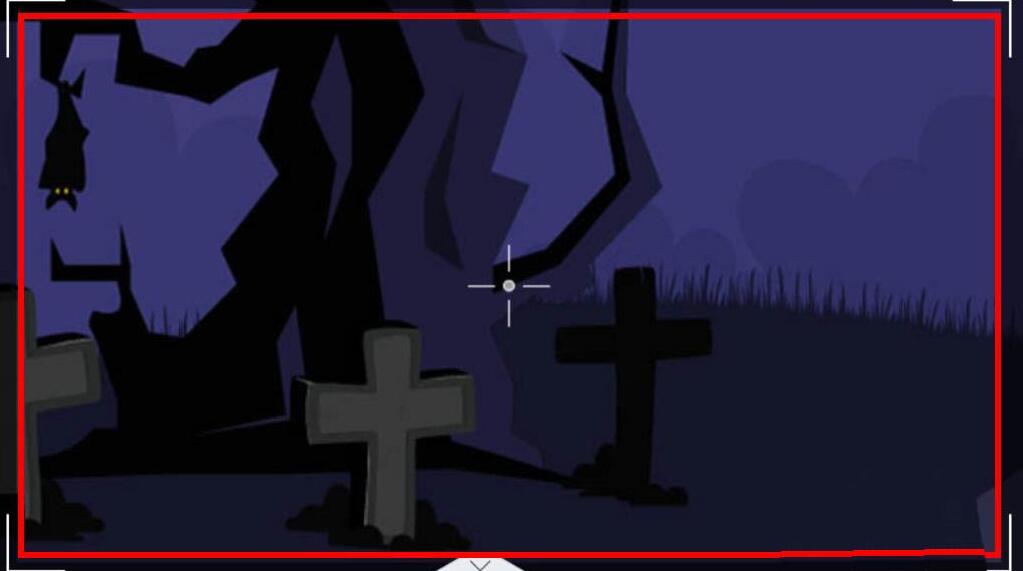
2、找到下方时间轴中的镜头一行。
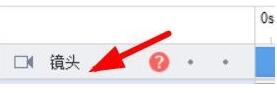
3、点击默认镜头后的加号。
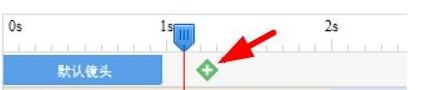
4、选择当前视角。
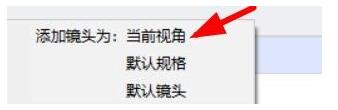
5、拖动镜头能调整视角出现的时间位置

6、单独点击黄点左右拖动可以调整镜头存在的时间长短。

7、选中某一个镜头,点击delete键可以删除镜头,但默认镜头不能删除。
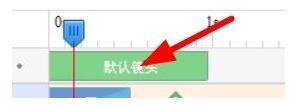
以上这里为各位分享了万彩动画大师添加或删除镜头的操作教程。有需要的朋友赶快来看看本篇文章吧。